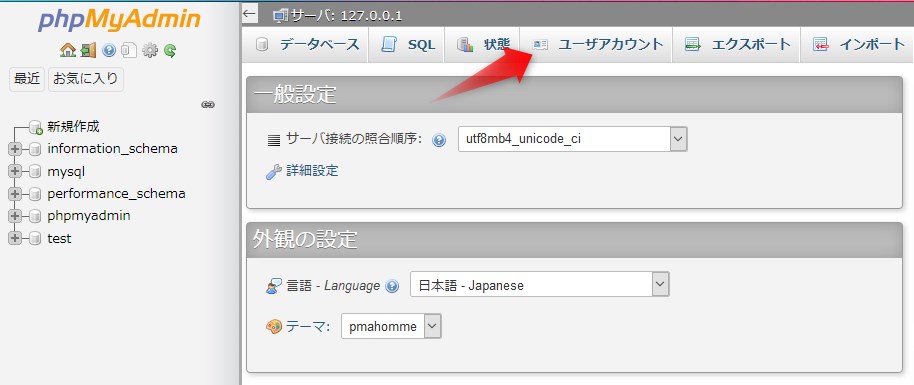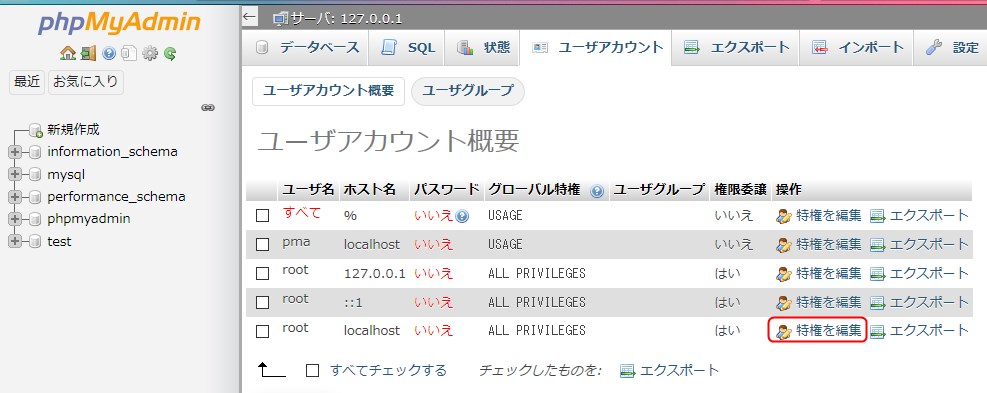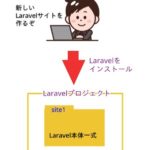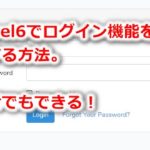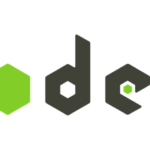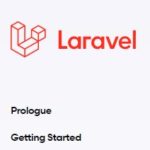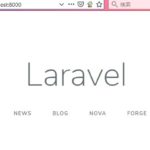前回までの記事で、Laravel6をインストールして、ブラウザでLaravelサイトを表示させる所まで解説しました。
- XAMPPのインストール
- Composerのインストール
- Laravel6のインストール
- (おまけ)MySQL/MariaDBのパスワード設定
- (おまけ)Node.jsのインストール
今回は、4. のMySQL/MariaDBのパスワード設定をやっていきましょう。




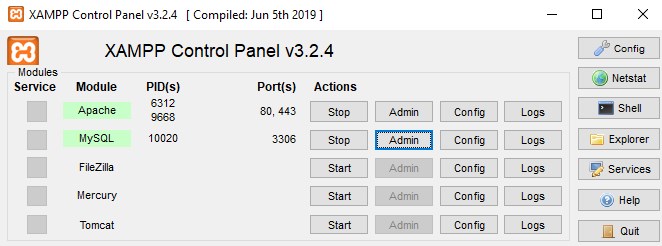
XAMPPのコントロールパネルには、MySQLと表記されてるけど、実際にインストールされてるのはMariaDBです。(どっちも同じって事)

で、このXAMPPにインストールされたデータベースは、現在はパスワードがかかってないので、誰でも見れちゃう状態になってます。
現状何も重要なデータも個人情報も入ってませんが、今後サイトを制作する上で重要なデータも入力するかもしれませんよね。
そんな時、データベースがパスワードがかかってない公開状態だと、オンラインから不正アクセスを受けて、中身をハッカーに見られてしまうかもしれません。
というわけで、今後本番サイトを運営する練習も兼ねて、パスワード設定もしておきましょう。
MySQL/MariaDBのパスワード設定方法(phpMyAdminのログインパスワードの設定)
まず、XAMPPを起動してください。
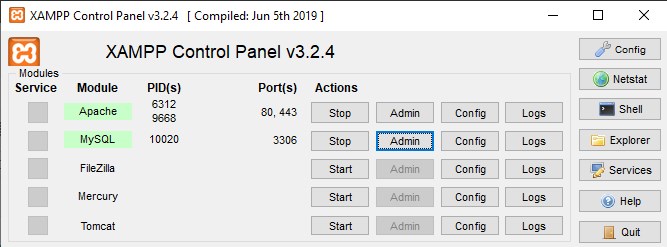
1. ApacheとMySQLの「Start」ボタンを押して、それぞれ起動します。
2. 起動したら、MySQLの「Admin」ボタンを押してください。
すると、ブラウザでphpMyAdminのページが開きます。ユーザーアカウントをクリック!
次にroot localhostと書かれた項目の「特権を編集」をクリック。
画面上部の「パスワードを変更する」をクリック。
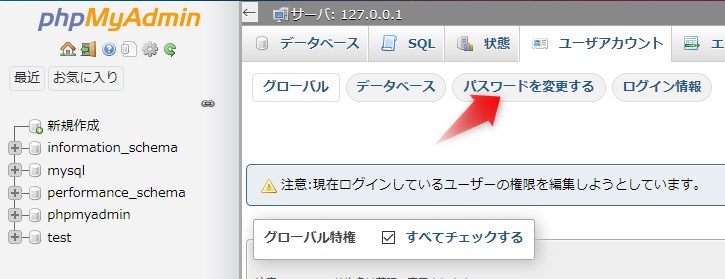
パスワードを入力します(忘れないように、必ずメモってくださいね。)
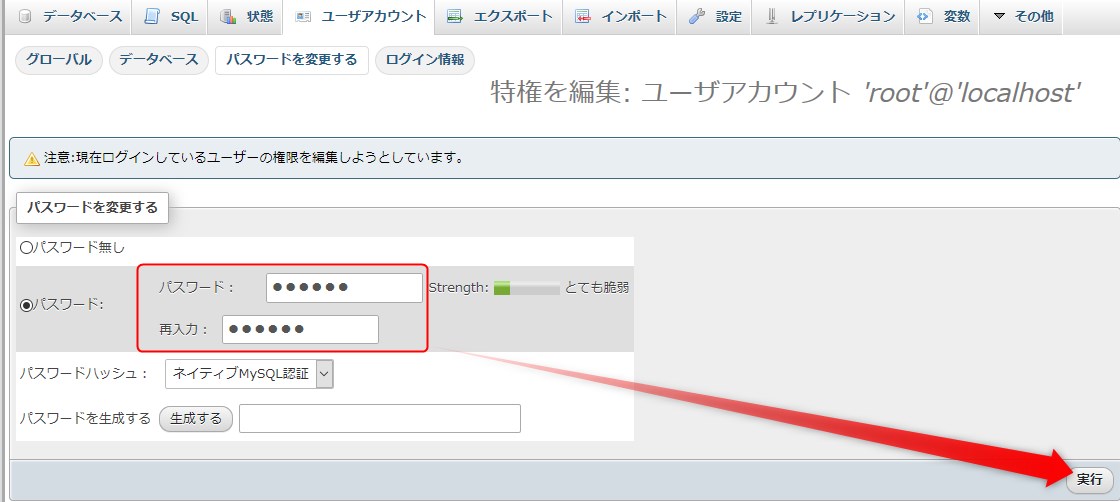
入力したら、画面右端の「実行」を押します。(この後、締め出されるので、必ずパスワードをメモ帳などに一度コピーしておく!)
画面を更新すると、エラーメッセージが出て締め出されます。
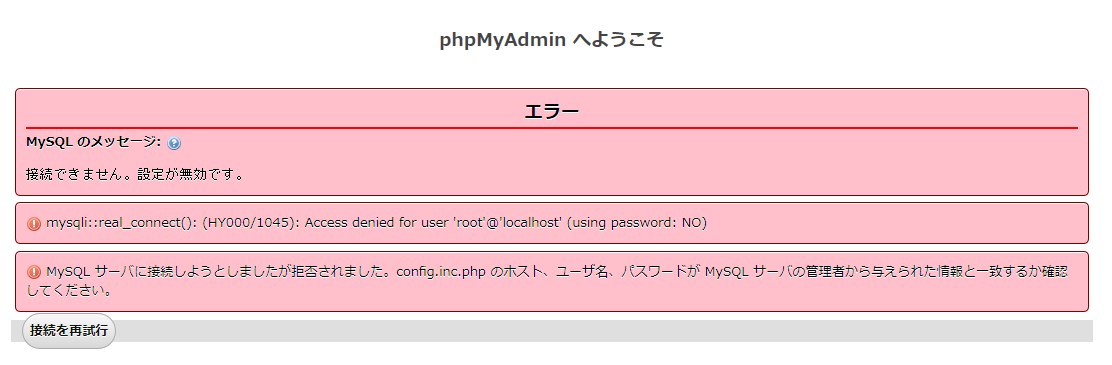
ここで、\xampp\phpMyAdminフォルダの config.inc.php をメモ帳などのテキストエディタで開きます。
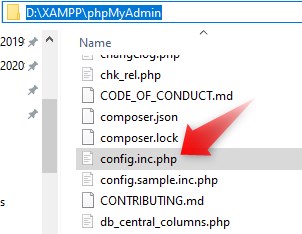
19行目辺りから、phpMyAdminのログイン情報になってます。
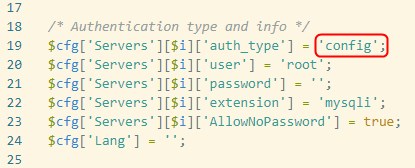
この[auth_type] = 'config'; を cookie に書き換えて、上書き保存します。
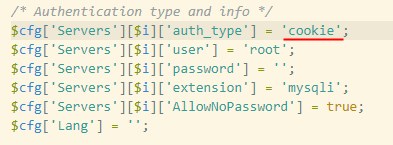
ちなみに、passwordっていう項目の部分は空のままでOKです。ここを空にしておく事で、phpMyAdminにログインページが出るようになるので。
phpMyAdminに戻ってブラウザの更新ボタンを押してみてください。
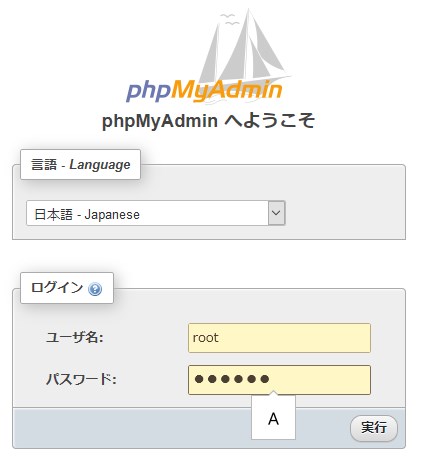
無事ログイン画面が表示されました。これでデータベースがパスワード保護されました。
ログイン時のユーザー名は「root」、パスワードは今作ったパスワードを入力すれば、ログインできます。
Laravel6で今後データベースを使う時は、パスワードが必要!
Laravelでウェブサイトを作る際、今後マイグレーションという機能を使って、データベースのテーブル(表)を作成していくのですが、その時、今パスワードを設定したので、このパスワードを.envファイルに先に設定してないと、マイグレーションに失敗します。
というわけで、早速それもやっちゃいましょう。
C:\XAMPP\htdocs\プロジェクト名*フォルダの.envファイルをメモ帳などのテキストエディタで開いてください。*前回Laravelをインストールしたフォルダ

この.envの14行目辺りにあるpasswordの部分に、先ほど作ったphpMyAdminのパスワードを記入して上書き保存。これでちゃんとマイグレーションできるようになります。
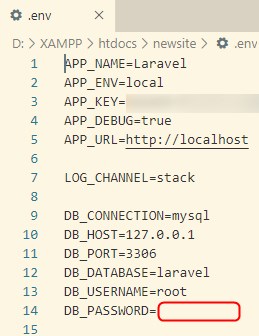
パスワードを設定したにも関わらず、
SQLSTATE[HY000] [1045] Access denied for user 'root'@'localhost' (using password: NO)
と出て、サイトにアクセスできなくなった場合は、大抵キャッシュが悪さをしてるので、
XAMPPのShellか、コマンドプロンプトを立ち上げて、
cd D:\XAMPP\htdocs\自分のLaravelフォルダ
のように入力して、自分のLaravelプロジェクトフォルダに移動して、
php artisan config:cache
や
php artisan cache:clear
と入力して、Enterすれば、大抵直ります。
今回出てきたデータベースとLaravelの接続などについては
また別の記事で解説しまっす!
次の記事では、一応このLaravel6準備段階シリーズの最後、Node.jsのインストールのやり方について解説していきます。
Laravel入門:準備編
- XAMPPのインストール
- Composerのインストール
- Laravel6のインストール
- (おまけ)Mysql/MariaDBのパスワード設定
- (おまけ)Node.jsのインストール